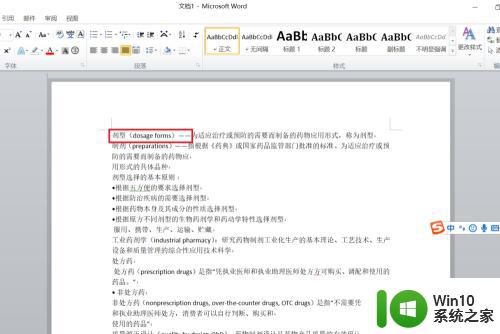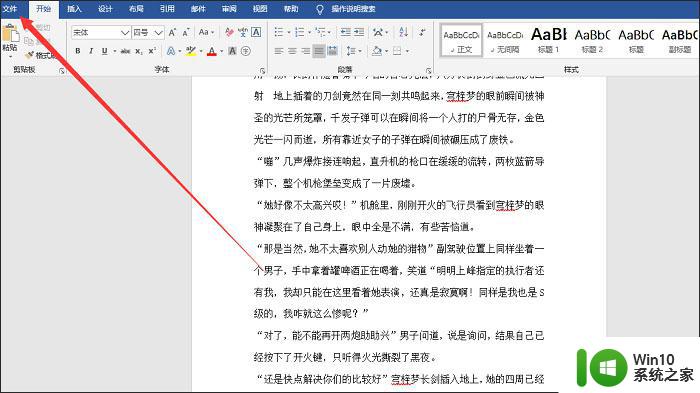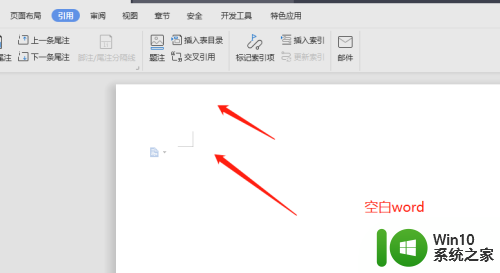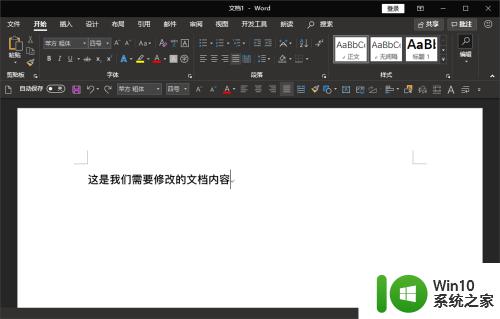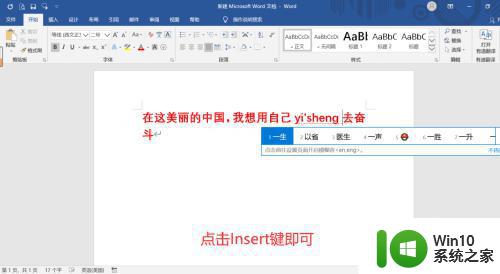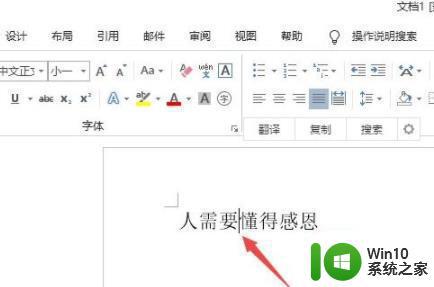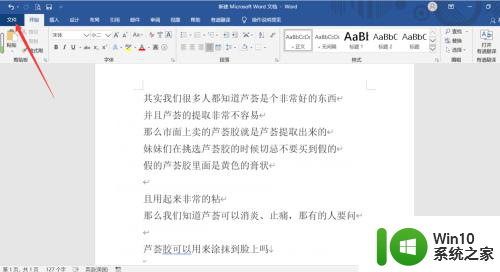word一打字后面的字就消失了 Word中打字后文本消失
word一打字后面的字就消失了,在我们日常的电脑操作中,Word软件是我们不可或缺的助手,有时我们会遇到一个让人困惑的问题——当我们开始打字时,所敲出的文字竟然消失了!这个问题常常让我们感到不安,特别是在紧迫的工作任务面前。为什么会出现这种情况呢?虽然这个问题看上去很复杂,但实际上它可能只是一个简单的设置错误或者软件故障。接下来我们将探讨一些可能的原因,并提供一些解决方案,以帮助我们在遇到这个问题时能够更加从容地应对。
具体步骤:
1.原因:正常情况下,word的输入模式为“插入”模式。在这种模式下输入文字后,文字会插入到光标所在的位置,且不会覆盖其它文字。
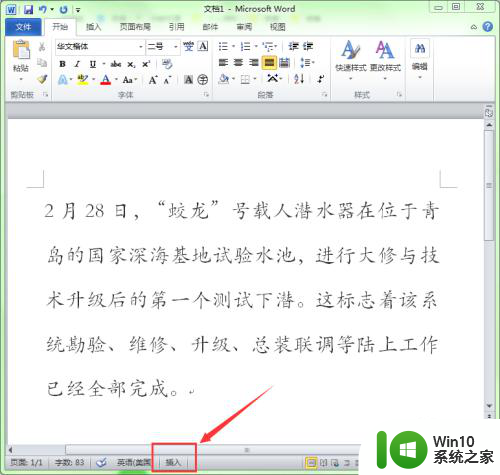
2.如果我们不小心按了一下键盘上的“Insert”键,就会将word默认的“插入”模式修改为“改写”模式。
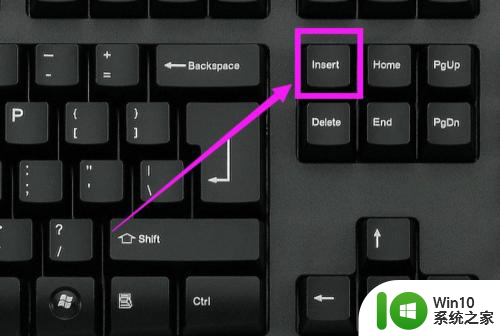
3.当word处于“改写”模式时,每输入一个文字,输入的文字就会把光标后面的文字覆盖掉。
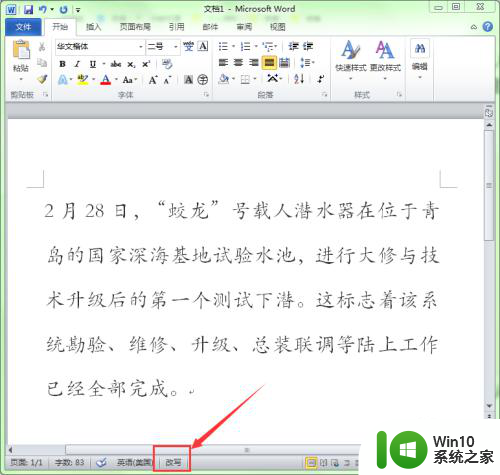
4.解决办法:再按一次键盘上的“Insert”键。让word的“改写”模式修改为“插入”模式。
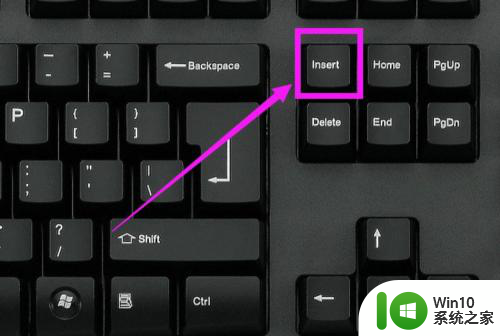
5.当然你也可以直接用鼠标单击word状态上的“改变”文字,单击后就会将其修改为“插入”模式。
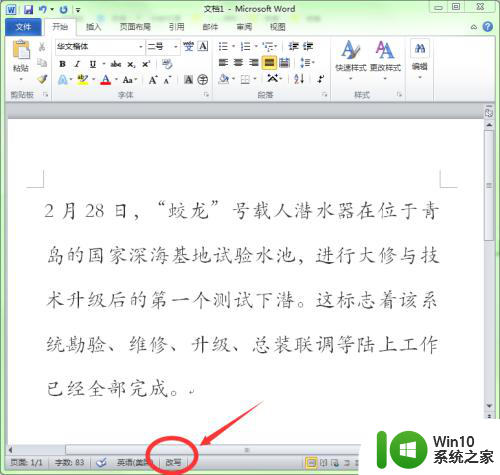
6.当word状态栏中的模式为“插入”模式后,输入文字时就不会覆盖掉后面的文字了。

以上就是在Word打字后面的字消失的全部内容,如果您不了解该操作,可以按照以上方法进行操作,希望这能帮助到您。